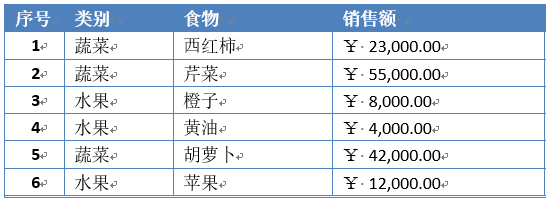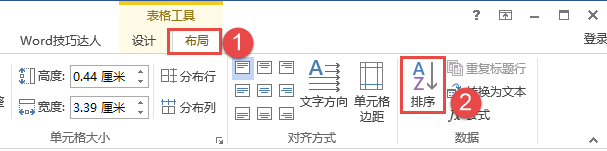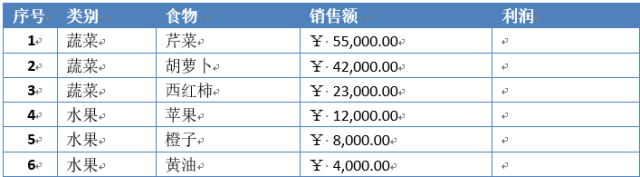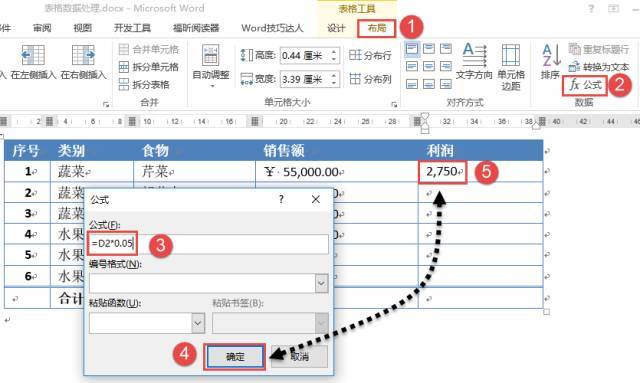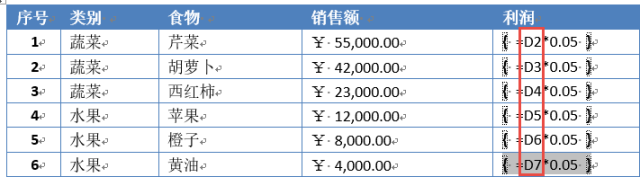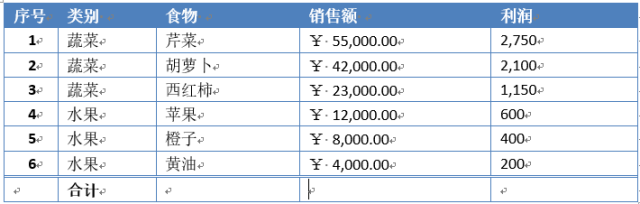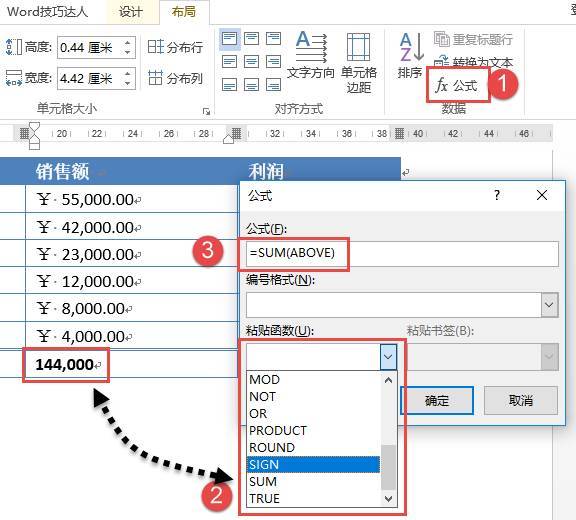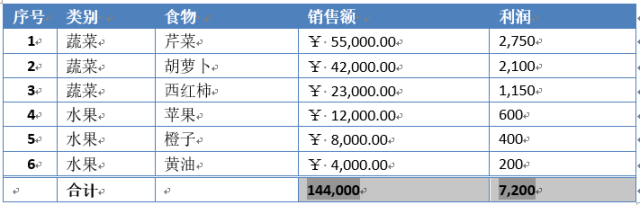新闻资讯
欢迎在五加一培训网了解最新的管理资讯和雅道美学
产品
文章
名称描述内容
Word表格中的数据处理技巧
大家都知道,Excel的数据处理功能那是非常的强大,什么排序、筛选、分类统计都不在话下,函数公式、透视表等功能更是让人神往!可是,写报告时,我将数据表格已经录入到Word中了,再将表格弄到Excel中处理有点太麻烦,在Word中可以对表格数据进行简单的处理么?